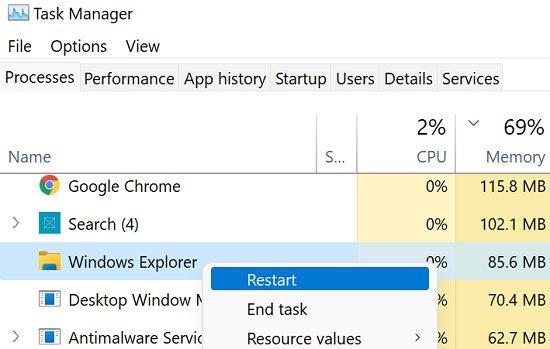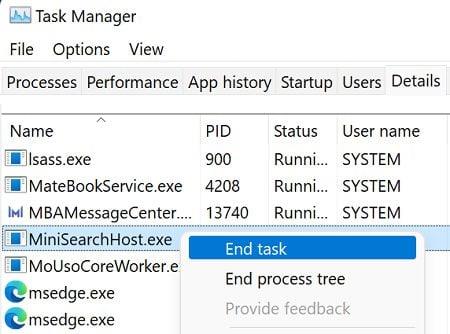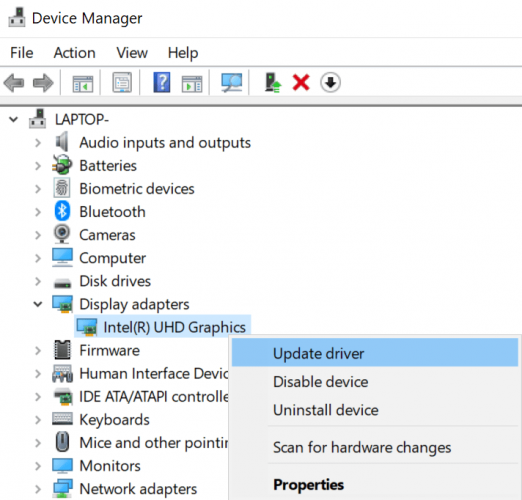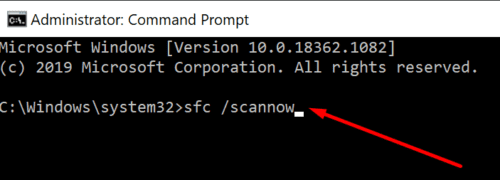Às vezes, caixas translúcidas estranhas podem aparecer na tela inicial do Windows 11. Se você mover o cursor do mouse sobre essa caixa, um ícone de carregamento aparecerá nessa área para tornar as coisas ainda mais confusas. Vamos ver como você pode se livrar dessas misteriosas caixas fantasmas no Windows 11.
Como se livrar de caixas fantasmas no Windows 11
Reinicie o Explorador do Windows
Tente reiniciar o Windows Explorer e verifique se esta solução rápida resolve o problema.
- Clique no ícone Pesquisar .
- Digite Gerenciador de Tarefas no campo de pesquisa.
- Clique duas vezes no Gerenciador de Tarefas para iniciar o aplicativo.
- Selecione a guia Processos .
- Clique com o botão direito do mouse no Windows Explorer .
- Selecione Reiniciar .
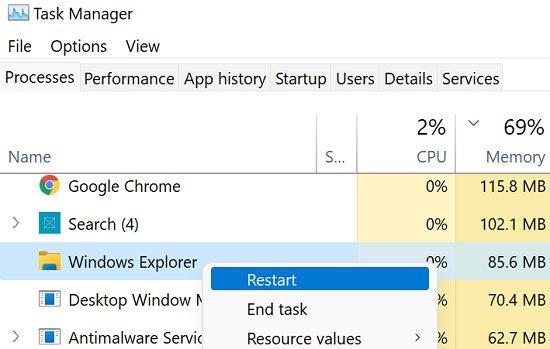
Volte para a tela inicial e verifique se as caixas fantasmas ainda estão lá.
Desativar MiniSearchHost
Alguns usuários sugeriram que desabilitar o MiniSearchHost poderia resolver o problema das misteriosas caixas na tela inicial do Windows 11.
- Reinicie o Gerenciador de Tarefas.
- Em seguida, clique na guia Processos .
- Localize o processo MiniSearchHost .
- Clique com o botão direito nele e selecione Desativar .
⇒ Nota: Se você não encontrar o MiniSearchHost na guia Processos, clique na guia Detalhes . Você deve ser capaz de encontrá-lo lá.
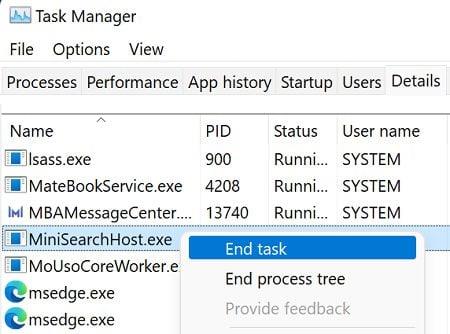
Atualize ou reinstale seu driver de vídeo
Se o problema persistir, tente atualizar ou reinstalar o driver de vídeo.
- Inicie o Gerenciador de dispositivos .
- Expanda a seção Adaptadores de vídeo .
- Clique com o botão direito do mouse em seu driver de vídeo .
- Selecione Atualizar driver .
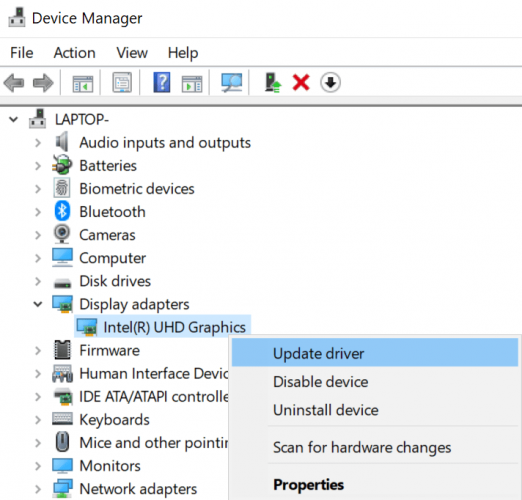
- Se as caixas fantasma ainda estiverem lá, clique com o botão direito do mouse novamente no driver de vídeo.
- Desta vez, selecione Desinstalar dispositivo .
- Reinicie o computador para reinstalar automaticamente o driver.
Executar DISM e SFC
Use o Verificador de Arquivos do Sistema e a ferramenta Gerenciamento e Manutenção de Imagens de Implantação para reparar arquivos de sistema corrompidos ou ausentes.
- Inicie o prompt de comando com direitos de administrador.
- Execute os seguintes comandos um por um, pressionando Enter após cada comando:
- dism /online /cleanup-image /restorehealth
- sfc / scannow
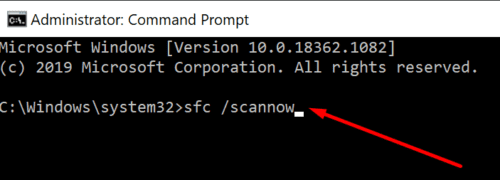
- Reinicie o computador e verifique os resultados.
Conclusão
Para corrigir caixas fantasmas translúcidas no Windows 11, inicie o Gerenciador de Tarefas e reinicie o processo do Windows Explorer. Além disso, desative o processo MiniSearchHost. Em seguida, atualize ou reinstale o driver de vídeo. Você também pode executar o DISM e o SFC para reparar arquivos de sistema corrompidos ou ausentes.
Essas soluções ajudaram você a resolver o problema? Clique nos comentários abaixo e diga-nos qual método fez o truque para você.